Cara memasang cpanel dan whm di centos 7

- 3874
- 999
- Darryl Ritchie
cpanel adalah panel kontrol komersial yang terkenal, paling andal dan intuitif untuk layanan hosting web. Ini kaya akan fitur dan dapat digunakan melalui antarmuka pengguna grafis yang kuat untuk mengelola semua layanan hosting bersama, reseller dan hosting bisnis dan banyak lagi.
Muncul dengan CPanel dan Web Host Manager (WHM), yang membuat hosting web lebih mudah untuk admin web:
- WHM menyediakan antarmuka akses level root dan reseller, di mana pengguna dapat mengelola pengaturan yang terkait dengan administrasi server dan manajemen akun.
- Sementara CPANEL menawarkan antarmuka akses tingkat pengguna untuk mengelola akun hosting web di server.
Fitur cpanel/whm
- GUI intuitif dan kuat untuk mengontrol server Anda dengan WHM.
- Sekarang mendukung sertifikat EV.
- Mendukung token otentikasi API.
- Sekarang menawarkan subdomain proxy pendukung autossl.
- Memungkinkan Anda untuk melihat status SSL di cpanel.
- Mendukung operasi seperti cadangan, migrasi dan restorasi dengan cara yang sangat mudah dan lancar.
- Mendukung DNS yang sangat baik dan manajemen server surat untuk server utama dan juga akun klien.
- Mendukung Manajemen (Start/Stop/Enable/Disable) layanan di server.
- Memungkinkan Anda untuk mengonfigurasi SSL/TLS untuk semua layanan server dan domain klien.
- Integrasi Mudah Dengan PHPMyAdmin Kelola Database MySQL Anda dari Browser Web.
- Mendukung rebranding.
- Memungkinkan integrasi dengan WHMC untuk mengotomatisasi manajemen penagihan dan banyak lagi.
Di artikel ini, kami akan menjelaskan cara menginstal cpanel dan whm on Rhel/centos 7 dan tutup konfigurasi awal untuk mengelola cPanel dan WHM.
Disarankan Baca: Cara menginstal cpanel & whm di centos 6
Persyaratan instalasi
- Instalasi minimal segar yang bersih dari server Centos 7.
- Minimal 1 GB RAM (tetapi 2 GB direkomendasikan).
- Setidaknya 20GB ruang disk gratis (tetapi 40 GB direkomendasikan).
- Lisensi cpanel yang valid.
- Nama host standar (FQDN atau nama domain yang memenuhi syarat)
- Perl
Sebelum kami melanjutkan ke bagian Instalasi, Anda harus mencatat ini ke poin penting:
- Setelah Anda memasang cpanel/whm, itu tidak dapat dihapus dari sistem Anda. Anda harus menginstal ulang sistem operasi Anda untuk menghapusnya.
- Cpanel adalah perangkat lunak komersial dan memerlukan lisensi untuk bekerja, namun, ada uji coba 15 hari (yang secara otomatis diaktifkan setelah Anda menginstal cPanel), Anda dapat menginstal perangkat lunak Anda menggunakan uji coba kemudian membeli perangkat lunak nanti.
Pemasangan cpanel di Centos 7
1. Pastikan bahwa server Anda memiliki nama host standar (FQDN atau nama domain yang memenuhi syarat), jika tidak atur sebagai berikut (dalam contoh ini, cpanel adalah nama host dan tecmint.lan adalah nama domain):
# hostnamectl set-hostname cpanel.tecmint.lan
2. Cpanel ditulis dalam perl, pastikan bahwa Anda telah diinstal di server Anda, wise lainnya menjalankan perintah di bawah ini untuk menginstalnya di sistem Anda.
# yum install perl
3. Anda tidak perlu menjalankan perintah apa pun untuk menginstalnya, ada skrip penginstal otomatis yang dibangun untuk Anda. Yang harus Anda lakukan adalah mengunduh skrip installer cpanel dengan perintah curl, jika Anda tidak memiliki perintah curl diinstal, pertama instal seperti itu.
# yum instal curl
4. Kemudian unduh skrip penginstal terbaru ke Home Directory.
# Curl -o terbaru -l https: // Securedownloads.cpanel.net/terbaru
5. Sekarang, jalankan skrip penginstal otomatis. Perhatikan bahwa jika Anda telah masuk server menggunakan SSH, kami sangat menyarankan menjalankan skrip penginstal mobil cpanel dalam mode layar, karena dibutuhkan 40-60 menit untuk menyelesaikan instalasi tergantung pada sumber daya server Anda dan kecepatan koneksi internet Anda.
# sh terbaru
Output sampel
Memverifikasi integritas arsip… semuanya baik. Penginstal CPanel & WHM yang tidak kompresif… ____ _ ___ | _ \ __ _ _ __ ___ | | / __ | | _) / _ '| '_ \ / _ \ | | (__ | __/ (_ | | | | | | __/ | \ ___ | _ | \ __, _ | _ | | _ | \ ___ | _ | Versi installer V00061 R019CB5809CE1F264BBF195D18F15F513A4A4A4263BF195D18F15F513A4A4A44263BF195D18F15F513A4A4A4263BBF195D18F15F513A4A4263BBF195D18F15F513A4263. 2017-03-04 04:52:33 720 (info): instalasi cpanel & whm dimulai pada: Sabtu 4 Mar 04:52:33 2017! 2017-03-04 04:52:33 721 (info): Instalasi ini akan membutuhkan 20-50 menit, tergantung pada perangkat keras Anda. 2017-03-04 04:52:33 722 (info): Sekarang saatnya pergi mendapatkan secangkir kopi/sentakan lagi. 2017-03-04 04:52:33 723 (info): Instalasi akan masuk ke/var/log/cpanel-install.file log. 2017-03-04 04:52:33 724 (info): 2017-03-04 04:52:33 725 (info): Instalasi mulai v3… 2017-03-04 04:52:33 428 (info): CentOS 6 (linux) terdeteksi! 2017-03-04 04:52:33 444 (Info): Memeriksa RAM sekarang… 2017-03-04 04:52:33 233 (Warn): 2017-03-04 04:52:33 233 (WARN): TO 2017-03-04 Manfaatkan semua fitur CPanel & WHM, 2017-03-04 04:52:33 233 (WARN): Seperti beberapa sertifikat SSL pada satu alamat IPv4 tunggal 2017-03-04 04:52:33 233 (Warn) : dan waktu startup dan startup yang meningkat secara signifikan, 2017-03-04 04:52:33 233 (WARN): Kami sangat menyarankan Anda menggunakan CentOS Versi 7. 2017-03-04 04:52:33 233 (WARN): 2017-03-04 04:52:33 233 (WARN): Instalasi akan dimulai dalam 5 detik…
Pada titik ini, duduk dan rileks, mungkin, Anda dapat mengambil secangkir kopi saat Anda menunggu skrip penginstal cpanel untuk menyelesaikan instalasi.
Bagaimana cara kerja skrip penginstal cpanel otomatis
Perhatikan bahwa cPanel akan secara besar -besaran memodifikasi sistem operasi Anda, dan beginilah skrip penginstal otomatis bekerja:
- Ini memeriksa berbagai paket untuk memastikan bahwa tidak akan ada konflik dan menemukan konflik paket, itu memperbarui dan menghapus paket sebelumnya dengan yum cpanel pada OS baru.
- Itu juga mengunduh file bahasa dan dasar untuk instalasi.
- Memasang berbagai modul Perl melalui CPAN dan paket lain yang diperlukan dengan yum.
- Itu mengunduh dan mengkompilasi PHP dan Apache dengan berbagai modul terkait.
Saat instalasi selesai, Anda akan melihat output di bawah ini. Anda mungkin diminta untuk me -reboot server setelah instalasi.
6. Setelah itu Anda perlu menyelesaikan wizard instalasi dari antarmuka berbasis web dan Anda dapat mengakses WHM dengan URL berikut:
http: // server_ip: 2087
Sekarang login dengan pengguna “akar”Dan kata sandi Anda. Ada beberapa klik yang tersisa untuk menyelesaikan instalasi cpanel.
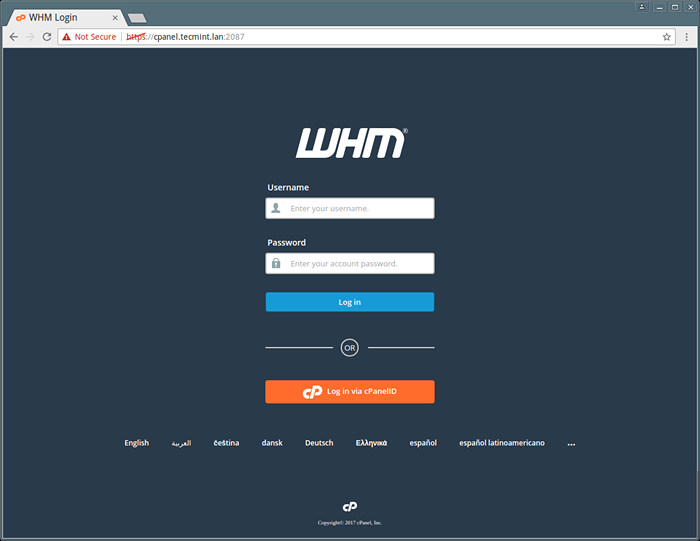 CPanel WHM Login
CPanel WHM Login 7. Selanjutnya, baca Perjanjian Lisensi Pengguna Akhir dan terima persyaratan dengan mengklik “Saya setuju?/Pergi Langkah 2Tombol untuk melanjutkan.
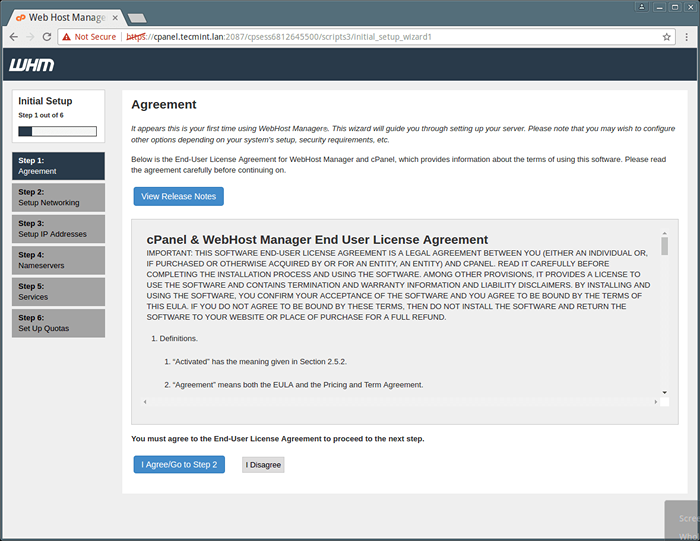 perjanjian cpanel whm
perjanjian cpanel whm 8. Maka Anda akan pindah ke Pengaturan Jaringan bagian, berikan alamat email Anda dan hubungi alamat SMS di kolom “Alamat email kontak server" Dan "Server Hubungi Alamat SMS”Masing -masing.
Ini akan memungkinkan Cpanel untuk mengirim semua peringatan penting, pemberitahuan ke ID email ini (disarankan). Anda dapat mengisi detail sisanya juga, sesuai kebutuhan.
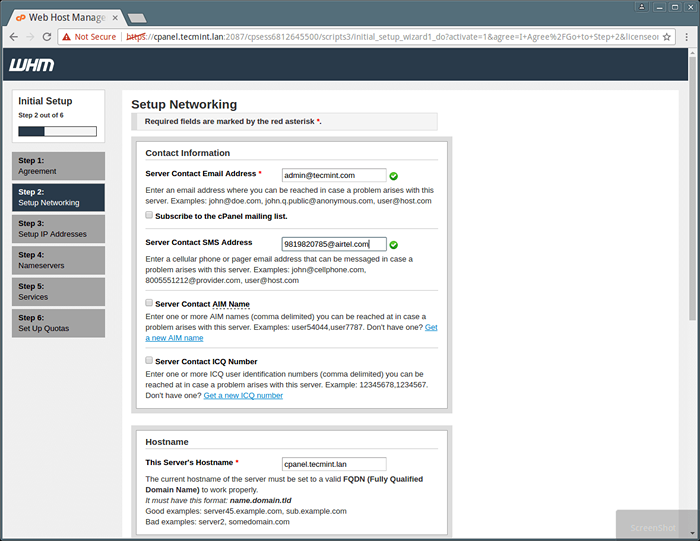 Pengaturan jaringan cpanel WHM
Pengaturan jaringan cpanel WHM 9. Selanjutnya, pindah ke bagian nama host, masukkan nama host FQDN yang valid dan entri resolver untuk server Anda di bagian jaringan seperti yang ditunjukkan pada tangkapan layar di bawah ini.
Anda dapat menggunakan google resolvers di bagian ini jika Anda tidak memiliki resolvers ISP Anda.
10. Setelah itu, lanjutkan untuk memilih perangkat jaringan/ethernet utama, IP yang tersedia pada perangkat itu akan dianggap sebagai alamat IP utama server Anda. Dan klik “Simpan & Pergi ke Langkah 5" tombol.
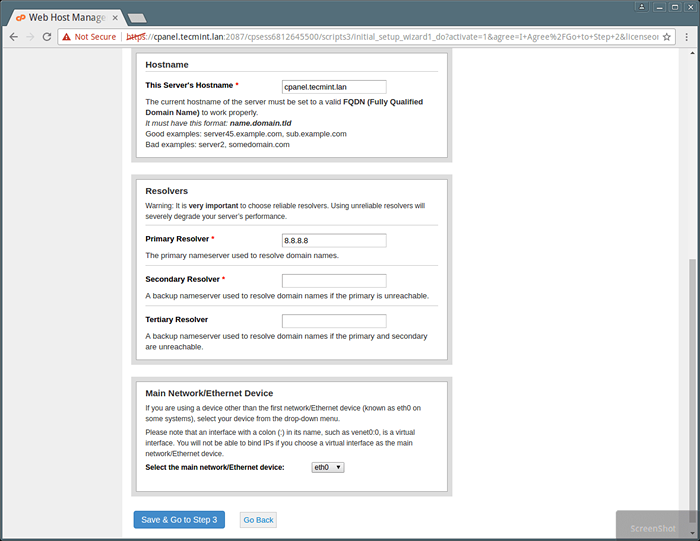 Pengaturan nama host cpanel WHM
Pengaturan nama host cpanel WHM 11. Sekarang atur alamat IP statis server Anda. Jika Anda memiliki lebih dari satu IP terlampir dengan kartu NIC Anda dan Anda ingin mengatur IP tertentu untuk IP utama server Anda, Anda dapat melakukannya dari sini, untuk melakukannya, silakan pilih IP dari drop -down dan klik "Pergi ke Pengaturan 4".
Selanjutnya, tambahkan “Entri”Untuk nama server & nama host yang akan digunakan server Anda. Tambahkan server nama untuk Anda ingin gunakan di bidang kosong: NS1/NS2.contoh.com.
Selain itu, tambahkan entri untuk nama host dan nameserver Anda dengan memilih kotak centang, seperti yang ditunjukkan pada tangkapan layar di bawah ini. Kemudian klik "Simpan & Pergi ke Langkah 5" tombol.
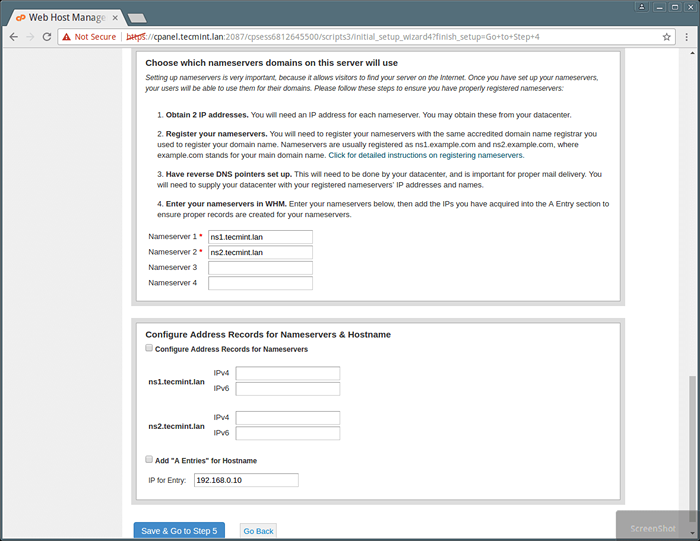 cpanel whm tambahkan server nama
cpanel whm tambahkan server nama 12. Sekarang, konfigurasikan layanan yang berbeda seperti FTP, Mail dan CPhulk di Langkah 5, dari Wisaya Berbasis Web ini.
Dalam konfigurasi FTP, ada dua aplikasi FTP, pilih yang ingin Anda gunakan, tetapi Pure-FTPD disarankan. Pilih opsi yang dinonaktifkan jika Anda ingin menonaktifkan server FTP lokal.
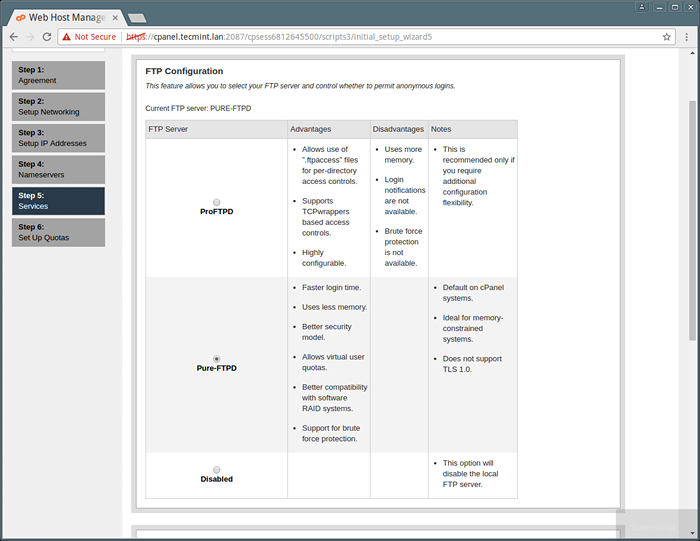 Pengaturan CPanel WHM FTP
Pengaturan CPanel WHM FTP Di wizard yang sama, Anda dapat memilih server surat Anda untuk digunakan untuk semua aktivitas surat Anda di masa mendatang. Anda dapat menambahkan MTA seperti exim dengan cpanel Anda di masa depan. Anda dapat memilih dovecot yang juga disarankan atau Anda dapat memilih untuk menonaktifkan server email dengan memilih opsi yang dinonaktifkan.
13. Pindah untuk mengatur perlindungan force brute cphulk yang mendeteksi dan memblokir kegiatan serangan kata sandi palsu dan memblokir IP mereka untuk server Anda. Anda dapat mengaktifkan/menonaktifkan dan mengonfigurasinya seperti yang ditunjukkan pada tangkapan layar di bawah ini.
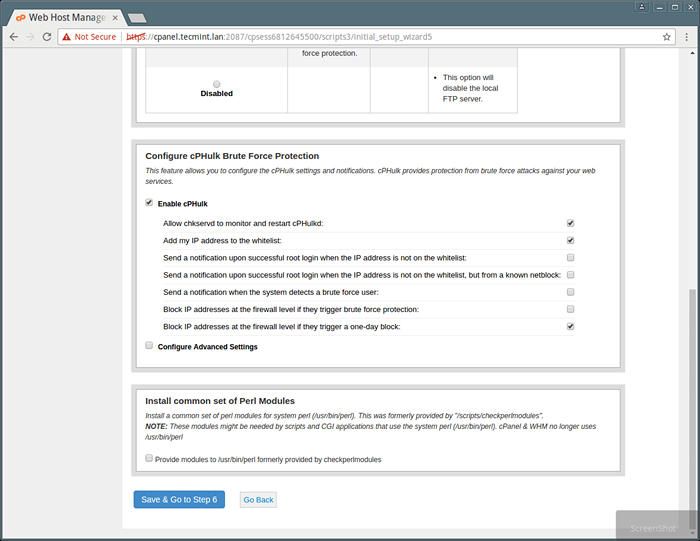 CPANEL WHM Perlindungan Brute Force
CPANEL WHM Perlindungan Brute Force 14. Terakhir di Langkah 6, Anda dapat mengaktifkan kuota yang membantu Anda melacak penggunaan ruang disk. Pilih "Gunakan kuota sistem file"Dan klik"Selesai Pengaturan Penyihir”Untuk menyelesaikan proses instalasi.
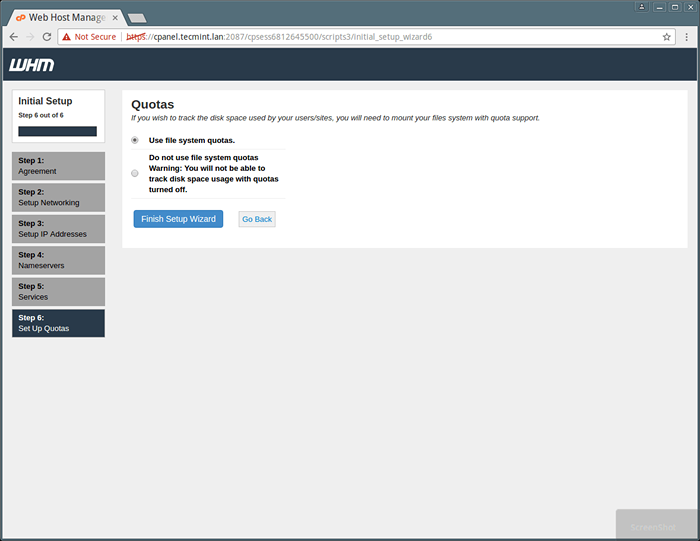 Kuota Sistem CPanel WHM
Kuota Sistem CPanel WHM Catatan: Jika Anda tidak menggunakan kuota sistem file maka Anda tidak akan dapat memantau jumlah ruang disk yang digunakan oleh pengguna atau situs web mana pun.
Sekarang Anda dapat melihat beberapa fitur baru cpanel di showcase fiturnya. Dalam fitur yang disarankan, Anda akan melihat cpanelid, yang memungkinkan pengguna untuk masuk ke cpanel dengan cpanelid -nya. Fitur ini memungkinkan pengguna untuk masuk ke beberapa cpanel dengan ID pengguna tunggal. Anda dapat mengaktifkan fitur ini dengan memilih opsi aktifkan, jika tidak, nonaktifkan dengan memilih tidak, terima kasih.
Setelah selesai dengan instalasi, beranda WHM akan muncul seperti yang ditunjukkan pada tangkapan layar di bawah ini. Anda dapat melihat bahwa beranda WHM menampilkan semua opsi panel kontrol dan bilah samping dengan fasilitas pencarian yang memungkinkan Anda untuk mencari opsi dengan hanya mengetikkan nama mereka.
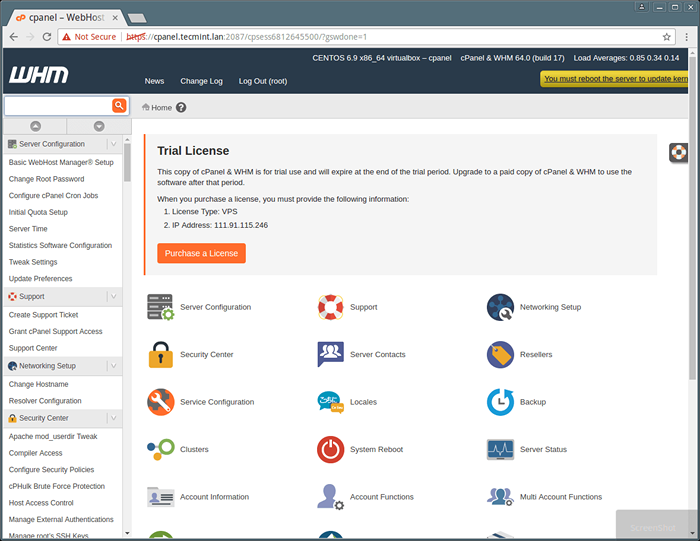 CPanel WHM Dashboard
CPanel WHM Dashboard Penting: Kadang -kadang, skrip penginstal cPanel tidak dapat memperbarui lisensi karena entri firewall atau resolvers dan Anda akan melihat peringatan persidangan di halaman. Anda dapat melakukannya secara manual dengan perintah berikut.
#/usr/local/cpanel/cpkeyclt
Ingat di awal kami menyebutkan bahwa, cPanel adalah untuk akses tingkat pengguna dan WHM adalah untuk akses level root, Anda perlu membuat akun dengan opsi yang tersedia di WHM. Dalam contoh ini, kami membuat akun pengujian dengan nama pengguna "tecmint“Untuk menunjukkan kepada Anda tampilan cpanel untuk pengguna.
Di bawah ini adalah daftar yang berguna dari cpanel backend dan file config yang mungkin ingin Anda ketahui sebelum mulai bekerja dengan cpanel dan whm.
File cpanel backend
- Direktori cpanel:/usr/local/cpanel
- Alat Pihak Ketiga:/usr/local/cpanel/3rdparty/
- Direktori Addons CPanel:/usr/local/cpanel/addons/
- File dasar seperti phpMyadmin, skins:/usr/local/cpanel/base/
- Binari cpanel:/usr/local/cpanel/bin/
- File CGI:/usr/local/cpanel/cgi-sys/
- CPANEL ACCESS & ERROR LOG FILE:/USR/LOCAL/CPANEL/LOG/
- File Terkait WHM:/usr/local/cpanel/whostmgr/
File konfigurasi cpanel penting
- File Konfigurasi Apache:/etc/httpd/conf/httpd.conf
- File Exim Mail Server Conf:/etc/exim.conf
- Bernama file conf: /etc /dinamai.conf
- File conf ProfTP dan PUREFTPD:/etc/proftpd.conf dan /etc /pure-ftpd.conf
- File pengguna cpanel:/var/cpanel/pengguna/nama pengguna
- File Konfigurasi CPanel (Pengaturan Tweak):/var/cpanel/cpanel.konfigurasi
- File konfigurasi jaringan:/etc/sysconfig/network
- Informasi addons, parkir dan subdomain: /etc /userdomains
- File konfigurasi pembaruan cpanel: /etc /cpupdate.conf
- File confl conf: /etc /clamav.conf
- File Konfigurasi MySQL: /etc /my.CNF
- File php INI conf:/usr/local/lib/php.ini
Untuk kunjungan lebih lanjut: beranda cpanel
Itu saja! Pada artikel ini, kami menjelaskan cara menginstal cPanel dan WHM pada rhel/centos 7 dan mencakup konfigurasi awal untuk mengelola cpanel dan whm. Jangan lupa untuk berbagi pemikiran berharga dalam formulir umpan balik di bawah ini.
- « Cara Mengkonfigurasi Alamat IP Statis Jaringan di Ubuntu 18.04
- Perintah Debugfs - Tampilkan waktu pembuatan file di Linux »

